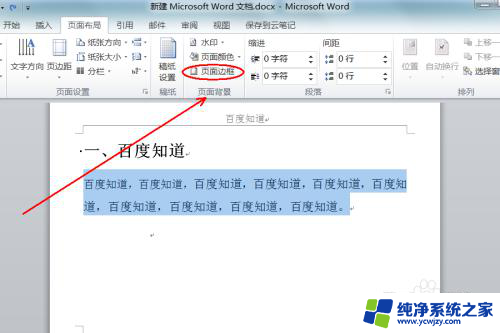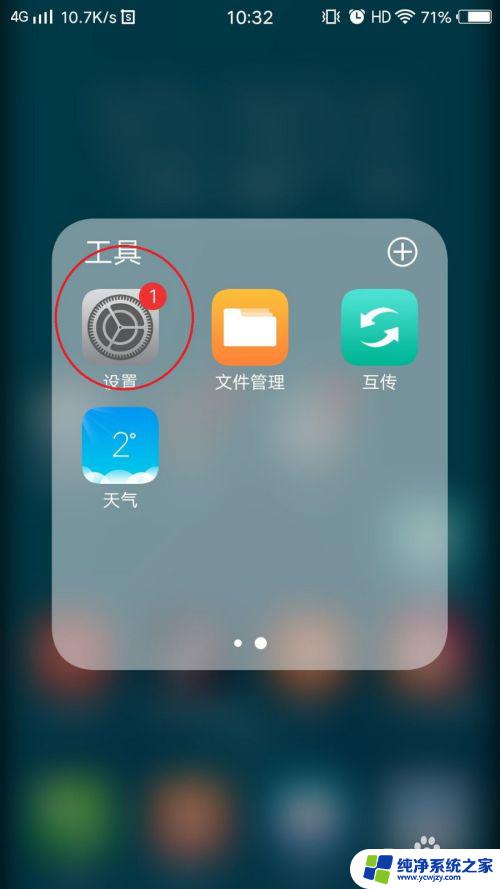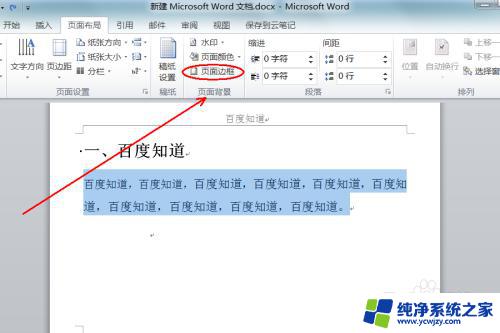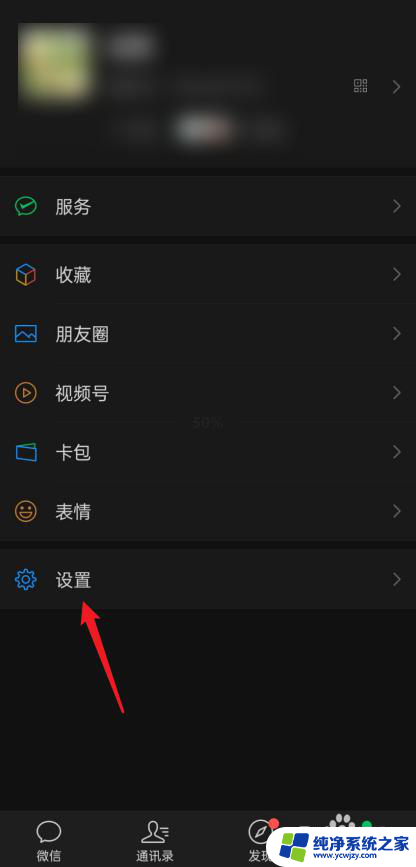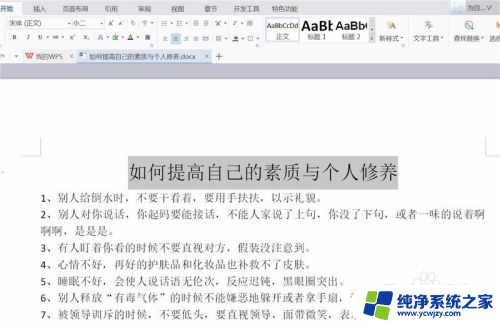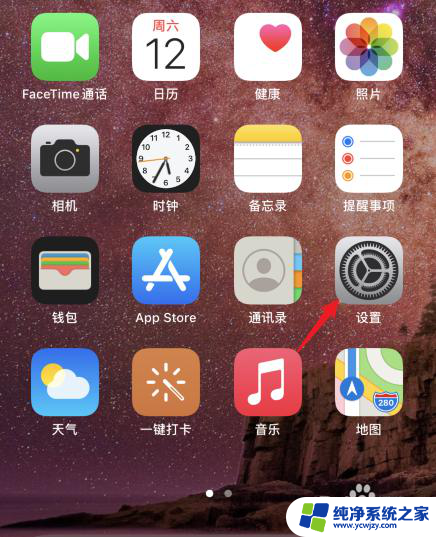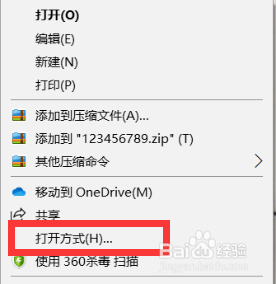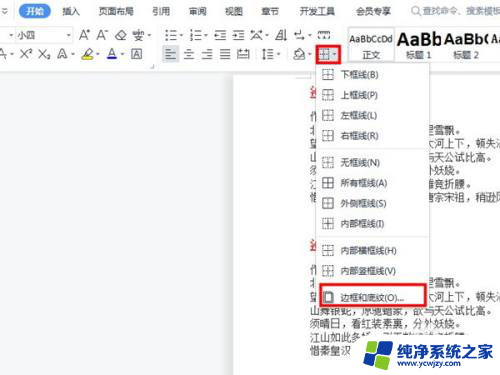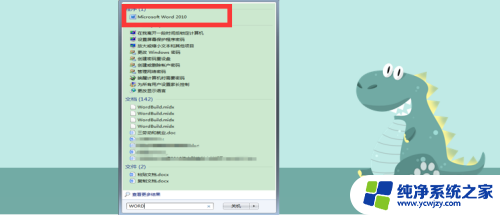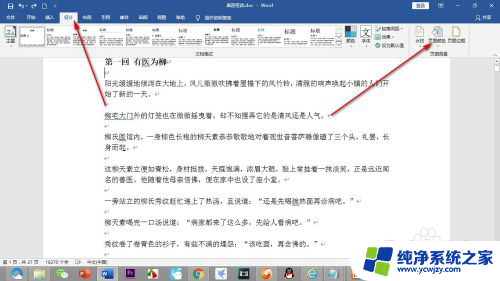word黑底白字怎么设置? Word阅读视图页面颜色设置为黑底白字的方法
更新时间:2023-11-03 11:58:32作者:jiang
word黑底白字怎么设置,Word是一款功能强大的文字处理软件,其视图页面颜色设置可以根据个人喜好进行调整,如果你喜欢黑底白字的阅读体验,可以按照以下步骤进行设置。打开Word软件并新建一个文档。接着点击工具栏上的视图选项,在弹出的菜单中选择草稿视图。在顶部菜单栏中找到页面布局选项,在下拉菜单中选择背景选项。在弹出的对话框中,你可以选择黑色作为背景色,并将字体颜色设置为白色。点击确定完成设置。这样你就可以在黑底白字的阅读视图下愉快地编辑文档了。无论是在工作还是学习中,合理的视图设置都能提高工作效率和阅读体验。
操作方法:
1.打开Word文档,点击上方菜单栏上的“视图”。
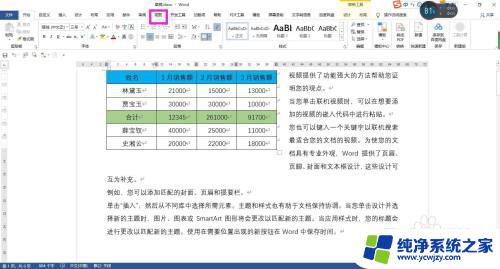
2.在视图菜单下点击功能区最左侧的“阅读视图”,将文档由普通视图切换到阅读视图。
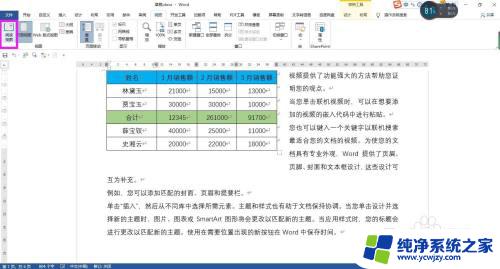
3.在阅读视图模式下点击上方菜单栏上的“视图”。
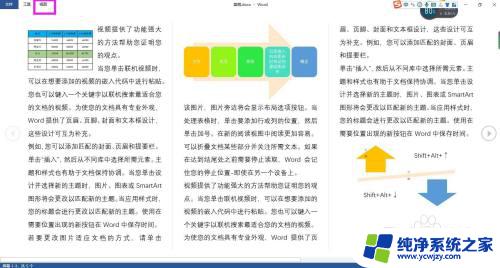
4.在视图菜单的下拉列表中将光标移动到“页面颜色”上。
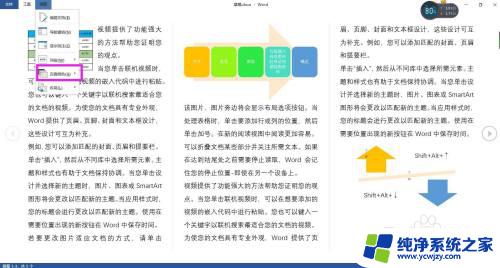
5.在页面颜色右侧出现的选项中选择“逆转”,即可设置为黑底白字。
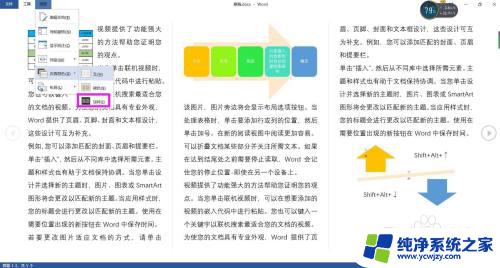
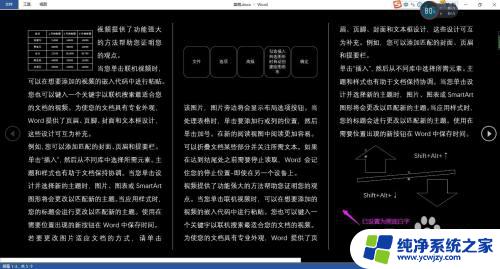
以上就是如何设置Word黑底白字的全部内容,如果有任何疑问,用户可以参考以上小编的步骤进行操作,希望这对大家有所帮助。